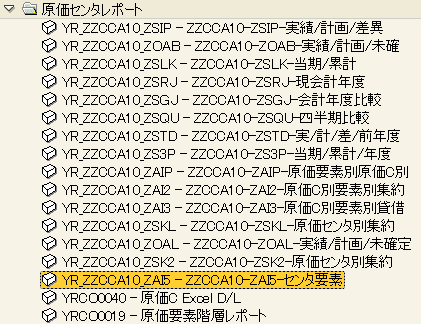
メニューに戻る No.02-05-16
統計含-センタ要素
メニュー選択:会計管理 > 管理会計 > 追加:原価センタレポート > センタ要素
画面1:
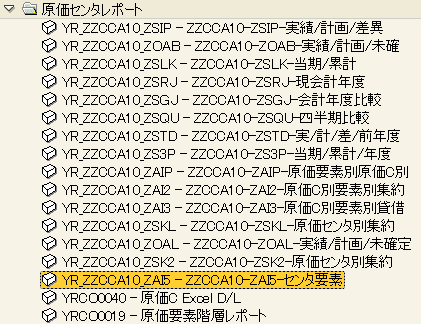
補足:
原価センタ別・原価要素別に実績・統計原価を参照する場合
画面2:
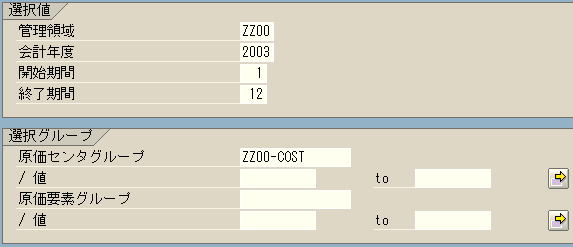
操作手順:
| 選択値 | |||
| 1. | {{管理領域}} | 管理領域 | |
| 2. | {{会計年度}} | 会計年度 | |
| 3. | {{開始期間}} | 開始会計期間 | |
| 4. | {{終了期間}} | 終了会計期間 | |
| 選択グループ | |||
| 5. | {原価センタグループ} | 原価センタグループ | |
| {値} | 原価センタ、範囲指定できる | ||
| 6. | {原価要素グループ} | 原価要素グループ | |
| {値} | 原価要素、範囲指定できる | ||
| 7. | 「実行」を押す | ||
画面3:
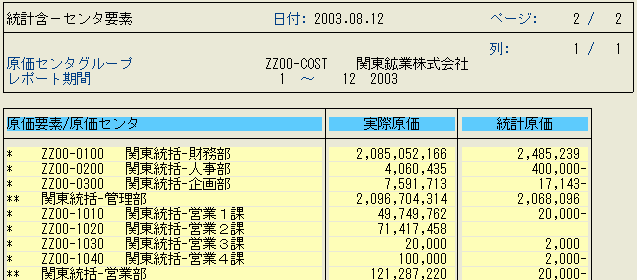
操作手順:
| 1. | 画面移動(「第一ページ」,「前ページ」,「次ページ」,「最終ページ」) | ||
| 2. | ビュー > 行階層 | 行階層の圧縮、展開 | |
| 3. | 設定 > 列属性 | 列幅の変更(列を選択後、メニュー選択) | |
| 4. | 「レポート呼出」を押し、他のレポートを表示させることができる(金額を選択後、実行) | ||
| 5. | 「オプション/オフィス統合」を押し、Excel・Lotus123に画面表示を切り替えることが出来る |
注意点:
1.ドリルダウンできます
補足説明:
Excelへのダウンロードができます
操作手順:
| 1. | 一覧を生成後、「オプション/オフィス統合」を押す |

| 2. | ”Microsoft Excel”にチェックをつける | ||
| 3. | {{ワークシート保護}} | データを保護(編集不可)にする場合はチェックをつける | |
| 4. | 「ENTER」を押す |

| 5. | 「マクロを有効にする」を押す |
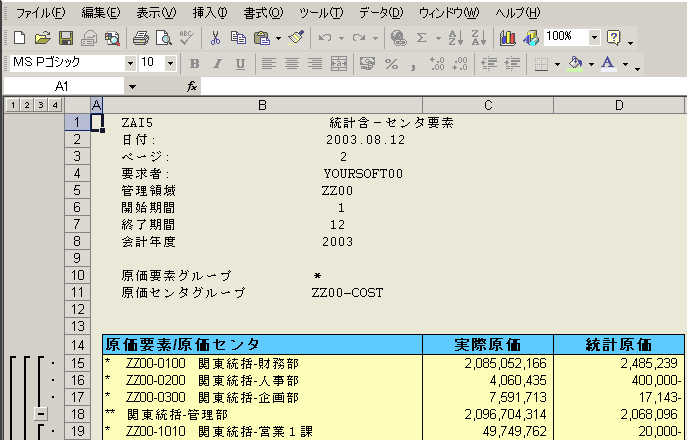
| 6. | Excelを保存するには、「複製保存」を押す 又は「ファイル」>「複製保存」を選択 |

| 7. | {{ファイル名}} | 任意のファイル名を入力 | |
| 8. | 「保存」を押す | ||
| 9. | 一覧を終了するには、「オプション/オフィス統合」を押す |

| 10. | ”無効”にチェックをつける | ||
| 11. | 「ENTER」を押し、画面3に戻る |